Wacom驅(qū)動(dòng)是kk下載為使用Wacom數(shù)位板的用戶帶來的驅(qū)動(dòng)程序安裝包,適用于大部分Wacom數(shù)位板型號(hào),安裝之后就可以完美使用數(shù)位板!

Wacom數(shù)位板驅(qū)動(dòng)安裝教程
1、連接數(shù)位板找到我們下載好的驅(qū)動(dòng)雙擊打開
2、選擇接受

3、等待安裝完成
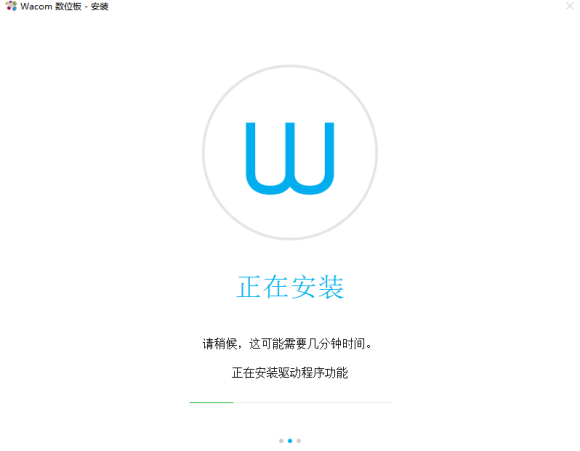
4、完成以后選擇現(xiàn)在自動(dòng)重啟
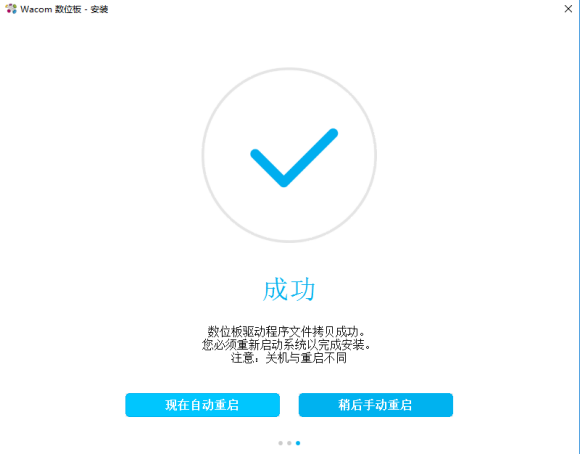
5、點(diǎn)擊開始圖標(biāo)點(diǎn)擊所以應(yīng)用找到wacom數(shù)位板點(diǎn)擊桌面中心,如果開機(jī)自動(dòng)跳出桌面中心就可以跳過這步
6、打開桌面中心如果顯示我們的設(shè)備(One by Wacom )證明驅(qū)動(dòng)安裝成功了,在這里大家可以根據(jù)需求做一些功能設(shè)置
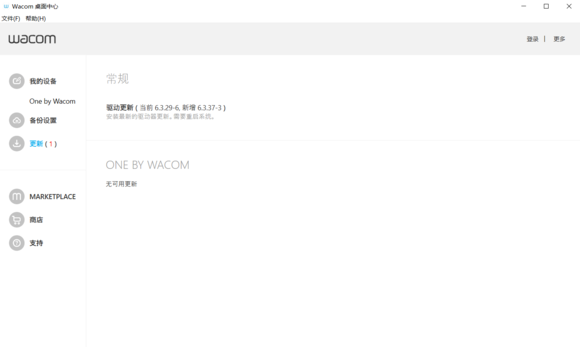
常見問題
開機(jī)顯示數(shù)位板驅(qū)動(dòng)程序未運(yùn)行怎么辦
第一步:打開控制面板-管理工具-服務(wù),找到:“Wacom professional service”,將其關(guān)閉一次,再打開即可。打開桌面刷新一遍,就好了。如果還不行,進(jìn)行第二步!
第二步:如果第一步?jīng)]用,就拔掉板子線,重復(fù)操作幾次上述步驟。這個(gè)方法是100%有效,不用像很多人那樣反復(fù)裝卸驅(qū)動(dòng),一招解決!
數(shù)位板沒有壓感怎么辦?
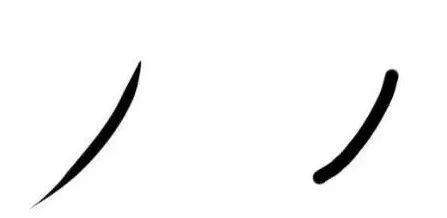
正常來說,驅(qū)動(dòng)已經(jīng)安裝正常,會(huì)有正常壓感,如果沒有,考慮是否軟件問題。
SAI:
查看sai里最小直徑的大小。如果是百分之百,調(diào)0。
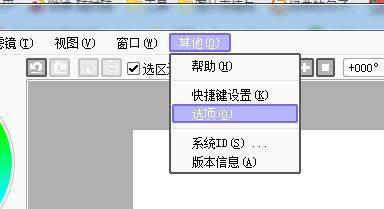
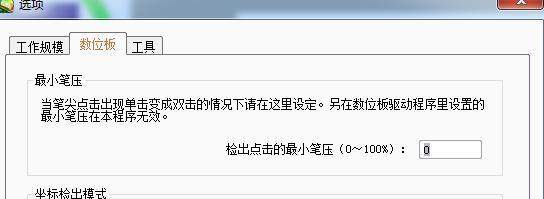
PS:
打開PS,按F5,在畫筆預(yù)設(shè)下面的“形狀動(dòng)態(tài)”下,檢查是否正常,然后隨后進(jìn)入“畫筆”選項(xiàng)卡,在“形狀動(dòng)態(tài)”一欄的“控制”中選中“鋼筆壓力”,在一般情況下,壓感就能被啟動(dòng)。
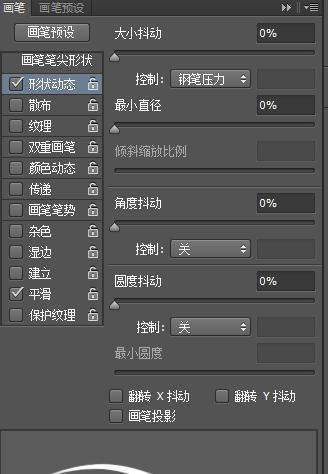
數(shù)位板有延遲
在繪畫中筆勢(shì)走完之后線條才緩慢的出現(xiàn),這個(gè)延遲幾乎讓人崩潰。為什么會(huì)這樣?
1、可能電腦內(nèi)存不夠大,造成軟件操作卡頓,所以會(huì)有延遲,電腦內(nèi)存至少要有1G。老式電腦也有可能是硬件問題。
2、檢查驅(qū)動(dòng)是否有問題,重新下載最新驅(qū)動(dòng),之后重啟,看是否正常。
3、軟件出現(xiàn)BUG,把電腦上繪畫的軟件重新卸載干凈之后再安裝試試。
4、電腦系統(tǒng)出現(xiàn)故障,重新裝個(gè)電腦系統(tǒng)試試。
線條自帶波浪
線條一直是正常,突然就變成波浪線。如何解決?
1、重啟軟件。看是否軟件出現(xiàn)錯(cuò)誤。
2、重裝驅(qū)動(dòng)。之后重啟電腦,看是否正常。
3、嘗試切換USB缺口或者數(shù)據(jù)線。
五、數(shù)位板的筆不能移動(dòng)
檢查電腦殺毒軟件是否將驅(qū)動(dòng)禁用,及時(shí)解除。然后嘗試在別的電腦下看筆是否能正常使用,如果可以,那則不是筆本身的問題,嘗試重裝驅(qū)動(dòng)看看,如果不行,則是筆壞了。
數(shù)位板壓感筆右鍵沒反應(yīng)
打開控制面板,選擇筆和觸控,使用筆按鈕設(shè)置為右鍵單擊,點(diǎn)擊“應(yīng)用”即可。
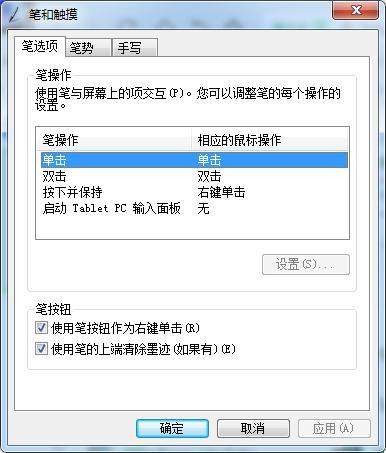
Wacom數(shù)位板驅(qū)動(dòng)功能
該驅(qū)動(dòng)軟件版本適用新的WacomOne自主創(chuàng)新手寫筆顯示屏DTC133。
在Windows10中為Wacom桌面上中心,Wacom手繪板屬性和設(shè)置向?qū)Ъ由狭税捣绞健?br />
在下拉列表中更非常容易尋找ExpressKeys和筆按鍵的當(dāng)今設(shè)定。
改善了顯示信息切換作用,以協(xié)助節(jié)約好幾個(gè)顯示信息中間的切換時(shí)間。
以上便是kk下載給大家介紹的Wacom數(shù)位板驅(qū)動(dòng)!
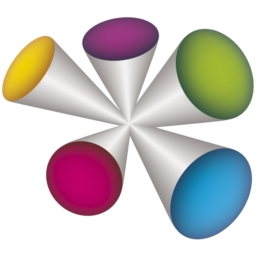
 惠普1020打印機(jī)驅(qū)動(dòng) 官方最新版
惠普1020打印機(jī)驅(qū)動(dòng) 官方最新版
 Microsoft鼠標(biāo)驅(qū)動(dòng)(intellipoint) v8.2官方版
Microsoft鼠標(biāo)驅(qū)動(dòng)(intellipoint) v8.2官方版
 羅技G502鼠標(biāo)驅(qū)動(dòng) v9.55.245官方版
羅技G502鼠標(biāo)驅(qū)動(dòng) v9.55.245官方版
 AMD顯卡驅(qū)動(dòng)安裝軟件 v2023.3最新版
AMD顯卡驅(qū)動(dòng)安裝軟件 v2023.3最新版
 聯(lián)想啟天M7150電腦專用網(wǎng)卡驅(qū)動(dòng) 2022官方最新版
聯(lián)想啟天M7150電腦專用網(wǎng)卡驅(qū)動(dòng) 2022官方最新版
 東芝E-Studio 2323AM一體式打印機(jī)官方驅(qū)動(dòng) 2023官方最新版
東芝E-Studio 2323AM一體式打印機(jī)官方驅(qū)動(dòng) 2023官方最新版
 啟銳QR488驅(qū)動(dòng) 官方最新版
啟銳QR488驅(qū)動(dòng) 官方最新版
 羅技Logitech游戲軟件 v9.02.65官方版
羅技Logitech游戲軟件 v9.02.65官方版